У овом чланку ћу вам показати како да подесите минимални Убунту 18.04 ЛТС Десктоп оперативни систем. Хајде да почнемо.
Убунту 18.04 ЛТС Минимална инсталација на радној површини
Као што рекох, Убунту 18.04 ЛТС Слика за инсталацију радне површине (исо) има нову функцију под називом Минимална инсталација. Помоћу ове функције можете да инсталирате основну радну површину ГНОМЕ 3 и неке основне услужне програме.
У време писања овог текста, Убунту 18.04 ЛТС није објављен. Али дневну верзију израде можете преузети са следећег линка:
хттп: // цдимаге.убунту.цом / даили-ливе / цуррент / биониц-десктоп-амд64.исо
Преузмите исо слику и од ње направите медиј за покретање. Можете га нарезати на ДВД или покренути следећу команду из било ког Линук дистрибуцијског система да бисте направили УСБ меморију за покретање:
$ судо дд ако = / путања / до / биониц-десктоп-амд64.исо од = / дев / сдКс бс = 1МЕво сдКс је ваш УСБ стицк. Можете трчати лсблк команда да се сазна шта је то.
Сада уметните медиј за покретање на рачунар и изаберите га из БИОС-а. Требали бисте видети следећи прозор.
Можете одабрати Испробајте Убунту без инсталирања или Инсталирајте Убунту. Или функционише. Ако желите да будете сигурни да добро функционише на вашем хардверу, онда вам препоручујем да изаберете Испробајте Убунту без инсталирања. На тај начин, ако вам се свиђа, можете покренути инсталациони програм и инсталирати га одатле. Ово је опција коју ћу одабрати.
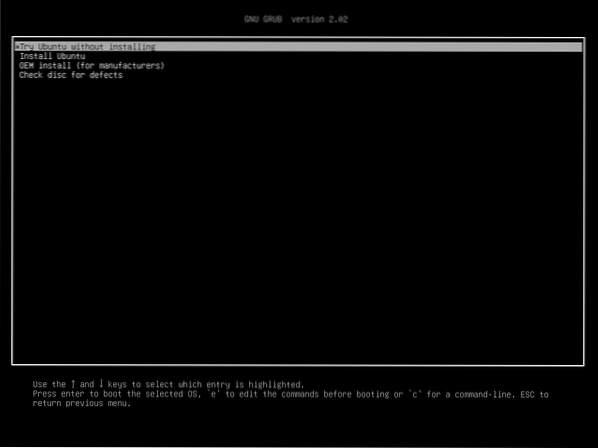
Убунту 18.04 треба да почне. Испробајте све што желите.

Сада двапут кликните на Инсталирајте Убунту 18.04 ЛТС икона како је означена на снимку екрана испод.
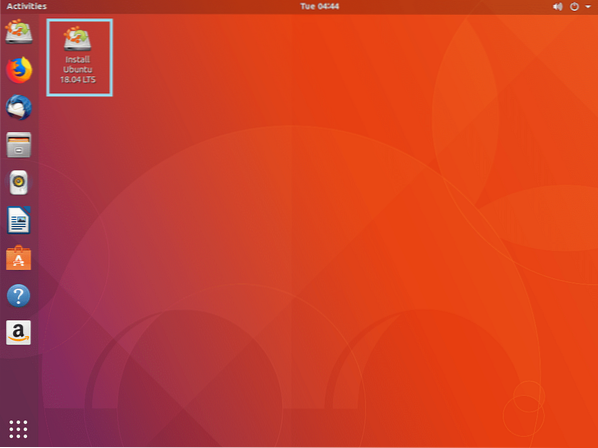
Убунту 18.Инсталатер 04 би требало да започне, као што видите на снимку екрана испод. Изаберите језик са леве стране и кликните на Настави.
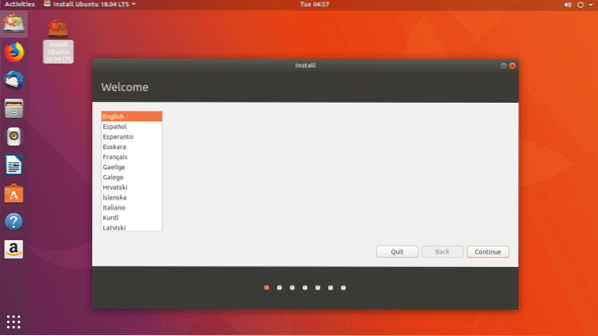
Изаберите распоред тастатуре. Можете укуцати текст у оквир означен зеленом бојом на снимку екрана испод. Распоред тастатуре ће се можда аутоматски препознати. Можете и да кликнете на Откривање распореда тастатуре дугме и следите чаробњака. Када завршите, кликните на Настави.

Сада означите Минимална инсталација поље за потврду означено на снимку екрана испод.
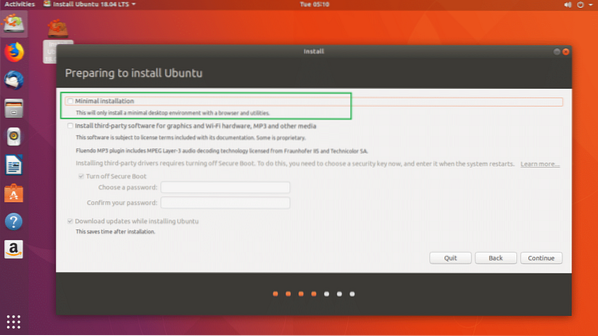
Ако ваш рачунар има власнички хардвер, такође можете означити Инсталирајте софтвер независних произвођача за графику и Ви-Фи хардвер, МП3 и друге медије поље за потврду. За то морате повезати рачунар са Интернетом. Такође би требало да обележите Искључите сигурно покретање јер власнички управљачки програми не раде са омогућеним сигурним покретањем.

Када завршите, кликните на Настави.

Можете изабрати Убунту заједно са другим оперативним системима Инсталирајте Убунту 18.04 ЛТС уз…
Можете избрисати диск и инсталирати Убунту избором Обришите диск и инсталирајте Убунту.
Ако желите да направите прилагођену партицију, требало би да изаберете Нешто друго.
Ја ћу одабрати Нешто друго јер вам ово даје контролу над тим где желите да инсталирате Убунту.
Када завршите са одабиром опције одавде, кликните на Настави.
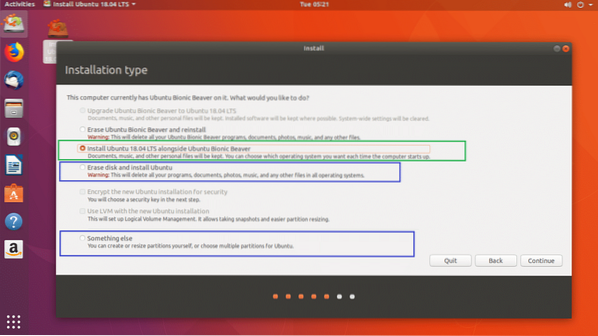
Требали бисте да видите следећи прозор:
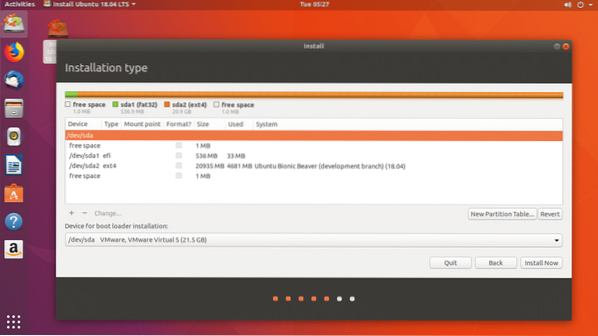
Можете одабрати партицију и кликнути на дугме - као што је означено на снимку екрана испод да бисте избрисали партицију:

За сада ћу избрисати све партиције и показати вам како правилно направити партиције.
Овако изгледа након брисања свих партиција.

Сада кликните на Слободан простор и онда + дугме као што је означено на снимку екрана испод.
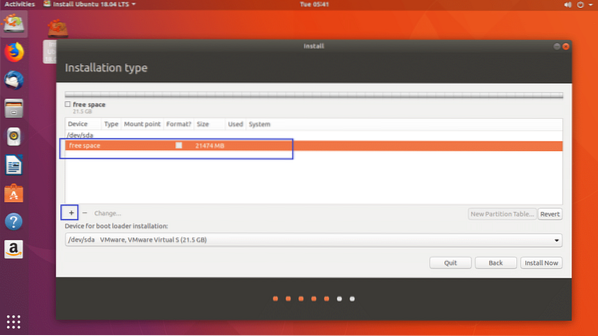
Требали бисте видети следећи прозор.
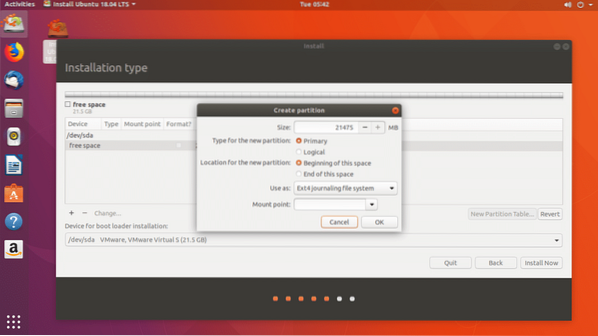
Прво морате да направите партицију система ЕФИ величине око 512 МБ. Подесите величину на 512 МБ и промените Користити као: од Ект4 систем евиденције дневника до ЕФИ системска партиција како је означено на снимку екрана испод.

Коначно, требало би да изгледа овако некако. Сада кликните на У реду.
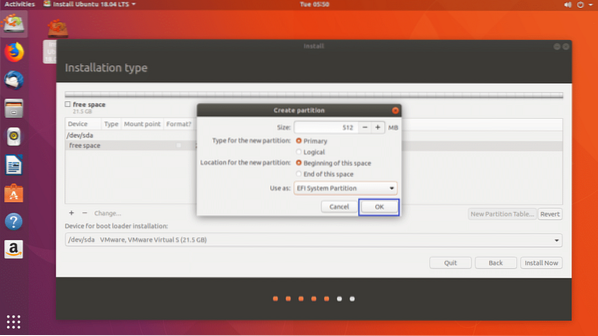
Тхе ЕФИ системска партиција треба да буде креиран као што видите у обележеном одељку снимка екрана испод.
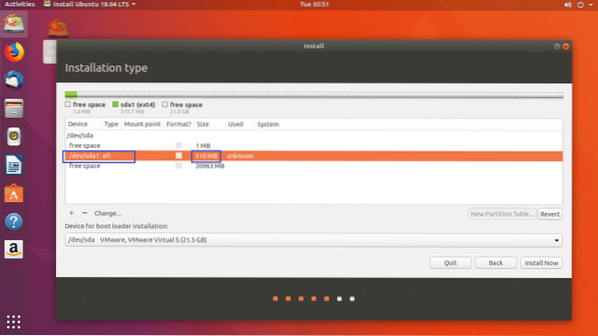
Сада изаберите Слободан простор и кликните на + поново за стварање друге партиције. Овој партицији можете дати остатак слободног простора. Задржати Користите као: Ект4 систем датотека дневника. Промена Моунт поинт до /

Када завршите, кликните на У реду.

Тако то изгледа у овом тренутку.

Убунту 18.04 ЛТС не треба додатни Замените подела. Јер користи а Свапфиле уместо тога. А Свапфиле је велика датотека која ради баш као и Замените подела.
Сада изаберите одговарајући чврсти диск Уређај за инсталацију покретачког програма одељак. У супротном, покретачки програм може бити инсталиран на погрешном чврстом диску и као резултат тога можда нећете моћи да се покренете у свој нови Убунту 18.04 оперативни систем.
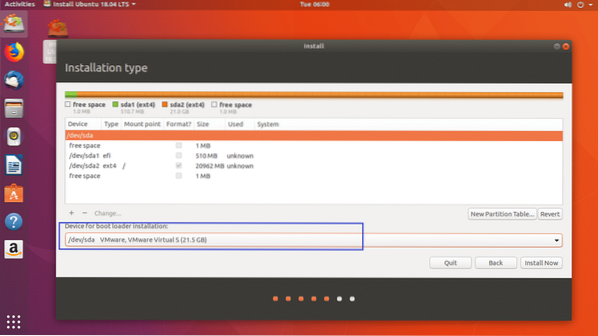
Као што видите, јесам / дев / сда, / дев / сда1 и, / дев / сда2 овде наведени као означени на доњем снимку екрана. Изаберите / дев / сда, читав блок уређај, а не једна од партиција.

Када завршите, кликните на Инсталирајте одмах.
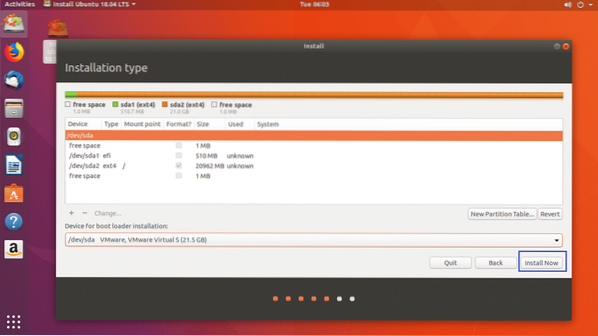
Требали бисте видети следећи дијалог за потврду. Ако је све у реду, кликните на Настави. Промене треба сачувати.
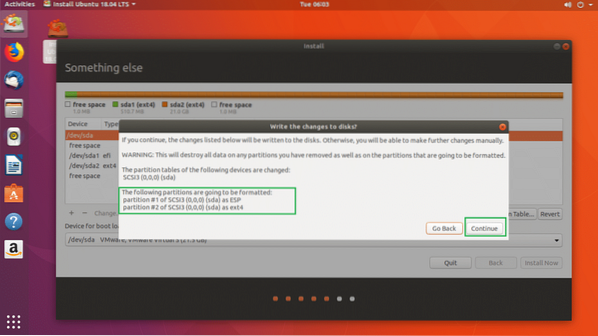
Сада можете одабрати своју локацију. Ово ће аутоматски поставити вашу временску зону. Можете одабрати локацију са мапе.
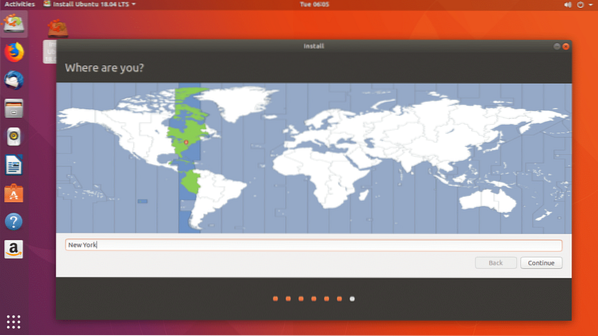
Или можете да откуцате у поље за претрагу и са листе изаберете временску зону као што је означено на снимку заслона испод.
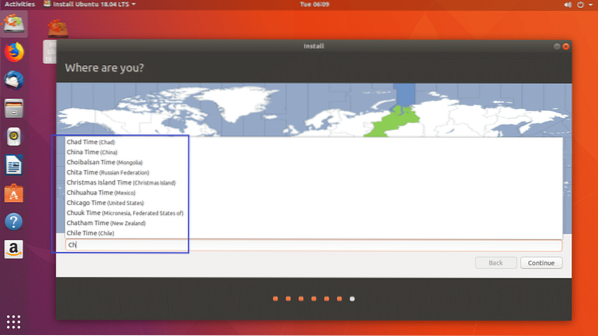
Када завршите, кликните на Настави.
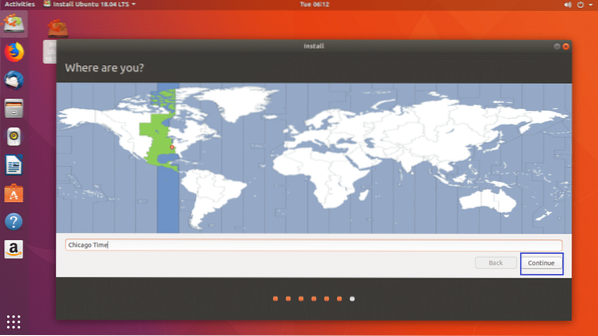
Сада би требало да видите следећи прозор. Попуните детаље како желите. Препоручујем вам да му дате смислено име хоста у Име рачунара одељак и корисничко име у Одабрати име одељак.
Не заборавите лозинку, иначе нећете моћи да се пријавите.
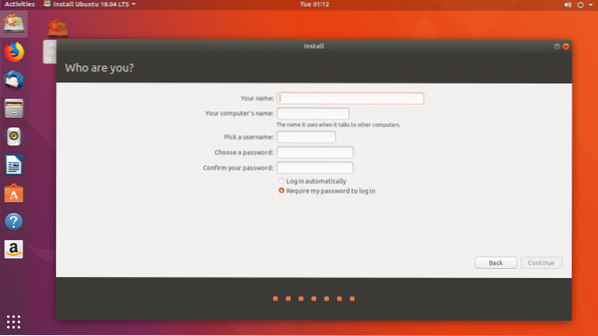
Овако ми изгледа. Када завршите, кликните на Настави.
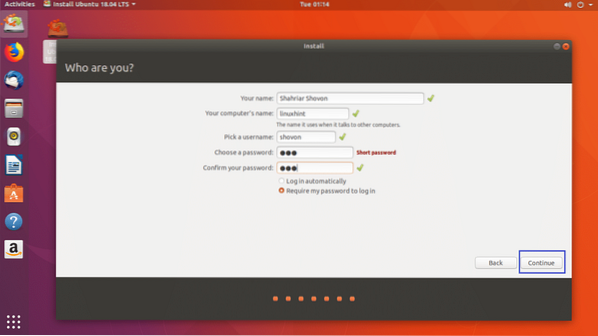
Инсталација треба да започне.
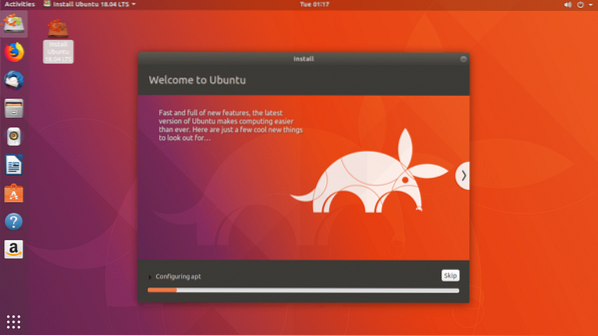
Када се инсталација заврши, требало би да видите следећи дијалог. Кликните на Рестарт сада.
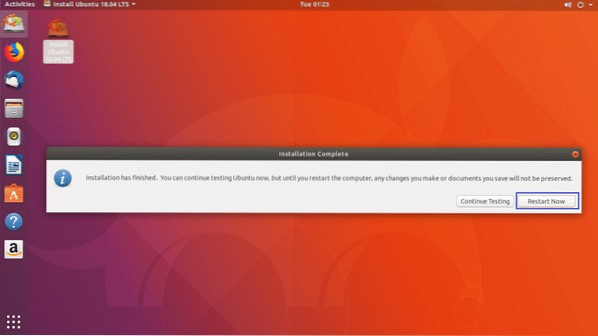
Требали бисте покренути нови Убунту 18.04 ЛТС оперативни систем и након неког времена требало би да се појави екран за пријаву ГДМ 3, као што можете видети на снимку екрана испод.
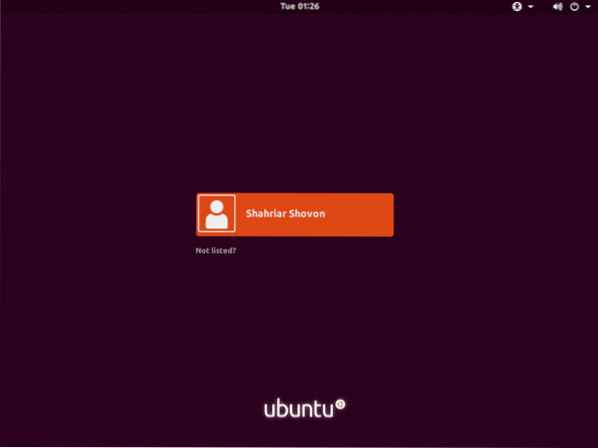
Сада бисте могли без проблема да се пријавите на свој нови оперативни систем Убунту.

Као што видите, неколико апликација је подразумевано инсталирано.
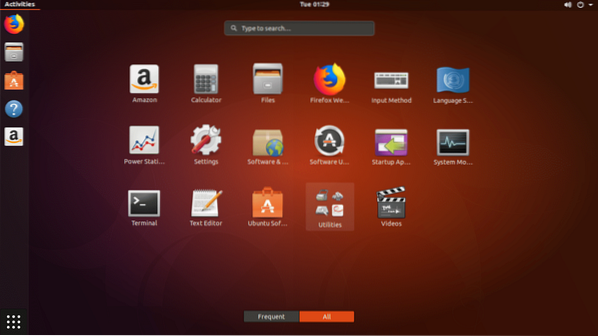
Инсталирани су неки уобичајени услужни програми.
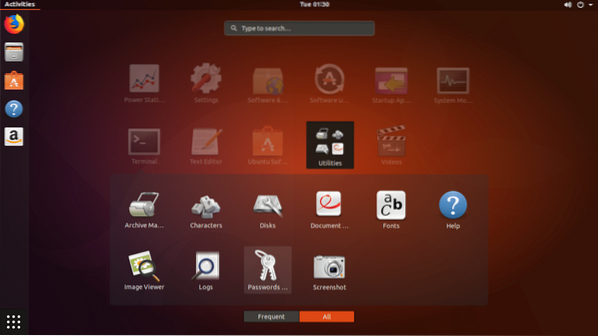
Потребно је око 1.2 ГБ РАМ-а.
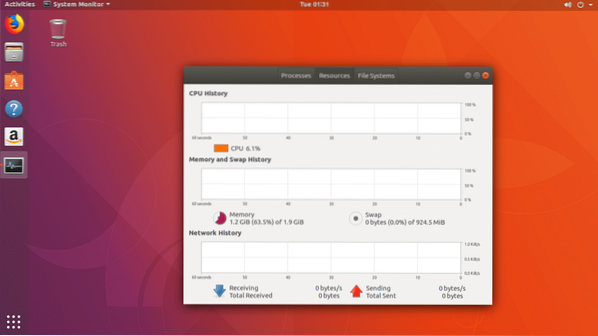
Инсталирање мултимедијалних кодека на Убунту 18.04 ЛТС Десктоп
Подразумевано, Убунту 18.04 ЛТС Биониц Беавер нема инсталиран ниједан мултимедијални кодек.
Да бисте инсталирали мултимедијалне кодеке на Убунту 18.04 ЛТС, прво ажурирајте кеш спремишта пакета следећом наредбом:
$ судо апт-гет упдате
Спремиште пакета треба ажурирати.
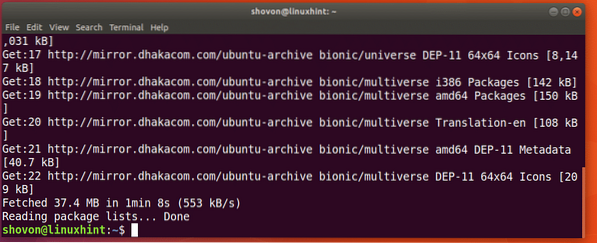
Можете да покренете следећу команду да бисте инсталирали све мултимедијалне кодеке:
$ судо апт-гет инсталирајте убунту-рестриктивне додатке
Притисните г затим притисните
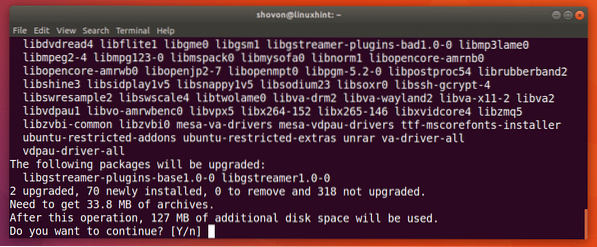
Сада притисните
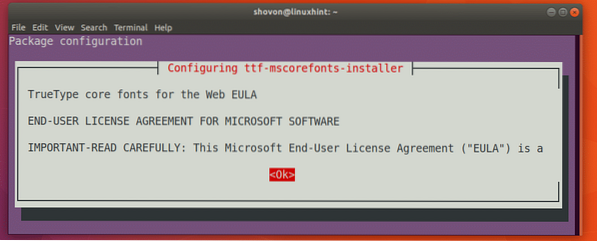
Сада изаберите

Треба инсталирати мултимедијалне кодеке.
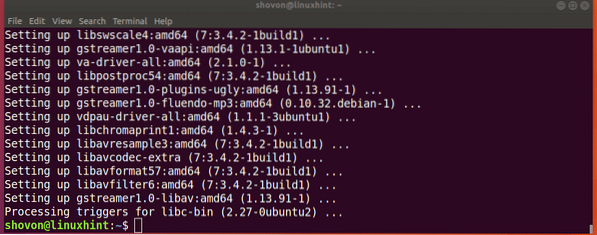
Сада на Убунту 18 можете покренути било коју врсту медијске датотеке.04 ЛТС.
Још један начин за инсталирање минималне верзије Убунту-а 18.04 ЛТС
Постоји још један начин за инсталирање минималне верзије Убунту 18.04 ЛТС оперативни систем. Убунту 18.Верзија 04 ЛТС сервера је најоптимизиранија и минимална верзија Убунту-а. Можете само да преузмете Убунту 18.04 ЛТС сервер ЦД и инсталирајте само основне пакете. Једном када је оперативни систем инсталиран, можете преузети радно окружење попут ЛКСДЕ да бисте имали најлакше и минимално Убунту радно окружење.
Али ово решење није за свакога. Зато што ћете морати ручно да сазнате који хардвер имате и које управљачке програме да инсталирате да би могао да функционише. Мислим да је то много посла за све који су нови у Линуку или Убунтуу. Такође је ван делокруга овог чланка.
То је то. Хвала што сте прочитали овај чланак.
 Phenquestions
Phenquestions


